鬥圖已經成為了我們的社交方式之一,而gif動圖很多都是來自近期的熱門綜藝,那麼怎麼將影片格式轉換為動圖保存呢?除了mp4轉gif外,還能將gif轉影片嗎?今天就給大家介紹幾個方法,都是超簡單的喔!

mp4轉gif實用方法
線上影片轉gif工具
這是一款非常簡單,速度快,品質高的線上神器,適合將下載好的影片快速轉換為gif格式。
【步驟】
- 訪問網頁,點擊添加需要轉換的影片素材。
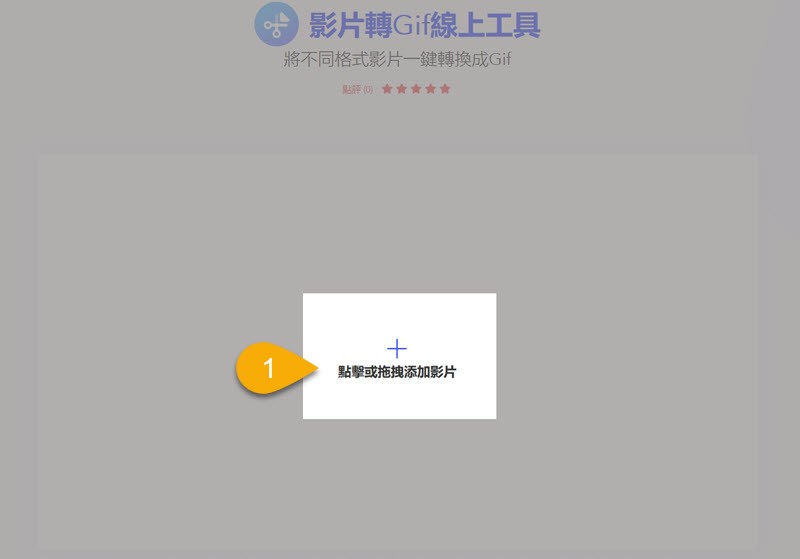
- 待影片素材載入完畢之後,在進度條上拖拽紅色的滑塊就可以截取gif的片段。
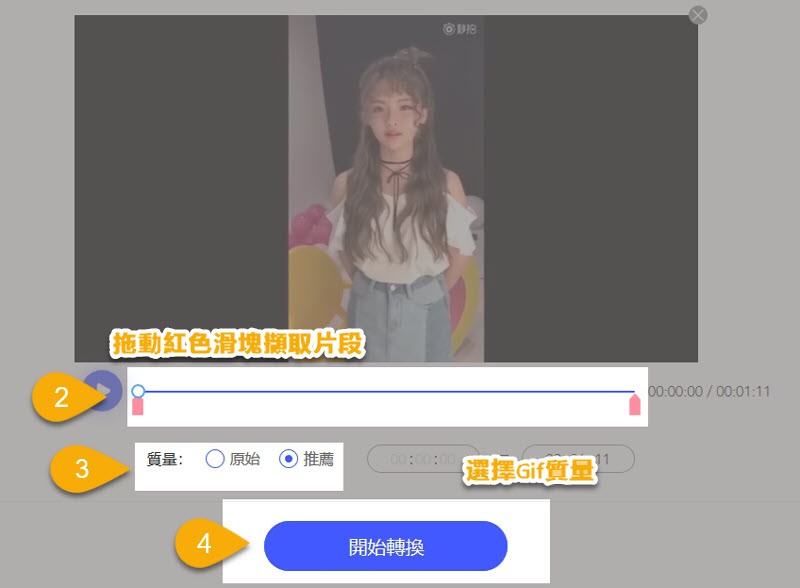
- 選好品質,點擊“開始轉換”。
- 稍等片刻後就可以下載成品了。
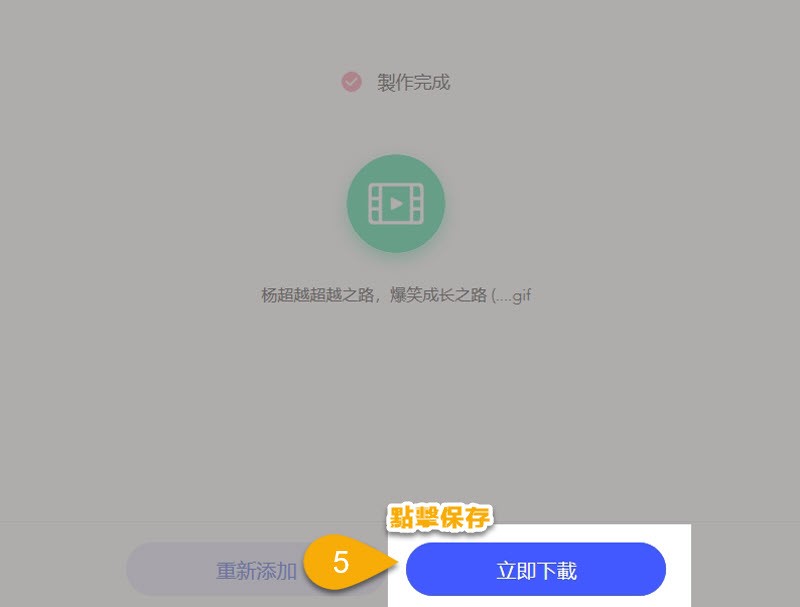
【特點】
- 功能完全免費;
- 線上使用,免安裝;
- 操作非常簡單;
- 適合PC端和行動端使用。
專業gif剪輯軟體
有時候我們除了想將mp4轉gif格式以外,還想給gif畫面裁剪一下,或者添加字幕更好製作表情包,而這個工具就非常適合你了。
BeeCut是一個專業的影片剪輯軟體,介面簡潔功能豐富,同時它也可以剪輯gif動圖,也可以將gif轉影片格式:
【步驟】
- 點擊以下按鈕,下載安裝軟體。
- 打開軟體,導入你的gif素材。
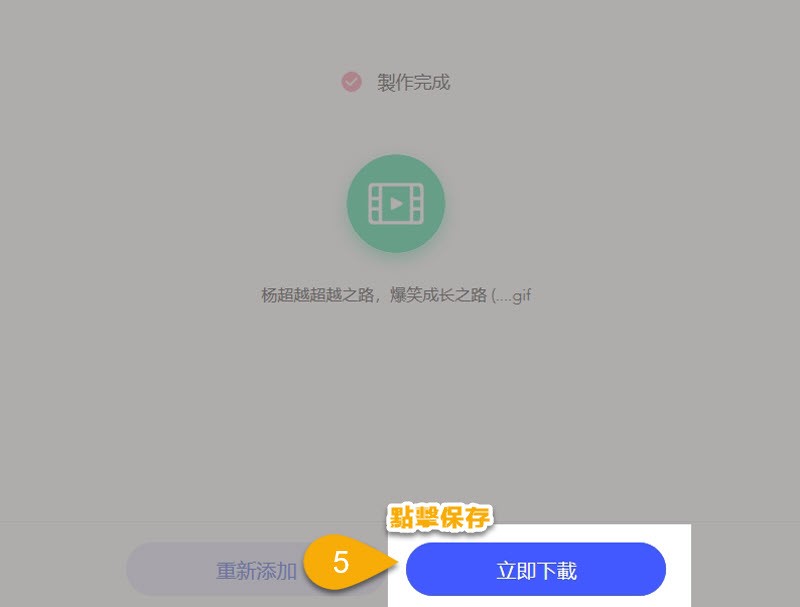
- 把gif動圖拖進第一條軌道上,然後點擊工具列上的“匯出”按鈕。
- 選擇mp4或其他影片格式,按確定就可以完成gif轉影片的操作了。
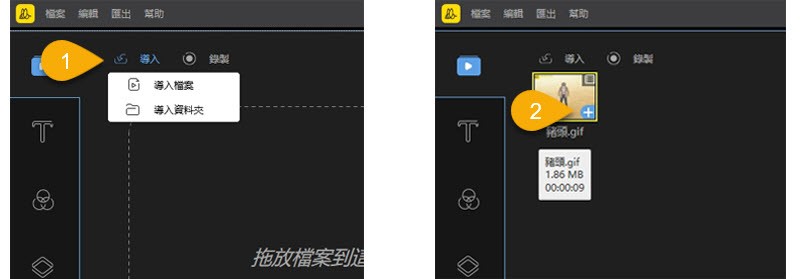
- PS.以上方法同樣適用影片格式轉gif動圖。
【特點】
- 軟體功能強大,可製作和剪輯gif動圖;
- 具有影片和gif互轉功能;
- 剪輯操作簡單,易於上手;
- 適合PC端使用。
手機影片轉gif工具
如果你覺得在PC端操作比較麻煩,想尋找一款簡單方便的gif處理App,你可以試試這兩款軟體,可以幫你輕鬆製作gif動圖。
iOS:GIF製作器
安卓:GifGuru
【步驟】(兩款軟體操作相似,以下以安卓手機為例)
- 在應用商店查找軟體,下載並安裝好。
- 打開軟體,選擇“創建Gif”——“影片轉Gif”。
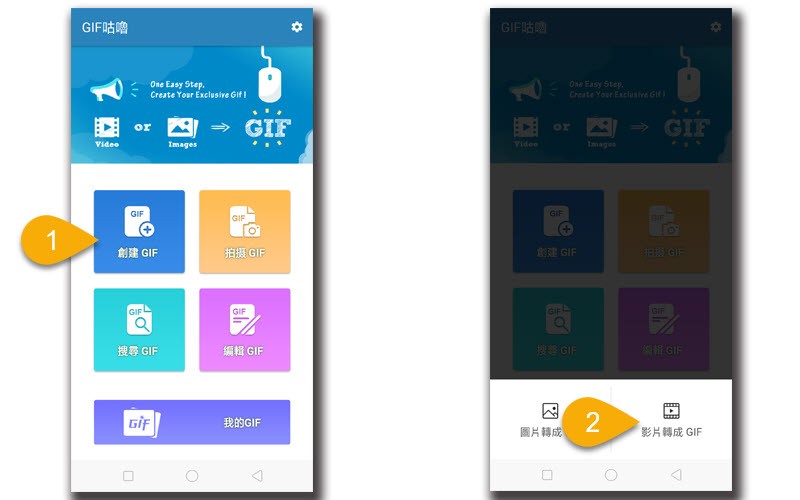
- 選好你的影片素材後導入後剪切需要轉為gif 的片段,時間長度不多於20秒。確定後點擊添加。
- 選擇長闊比例,然後調整影片的速度快慢。
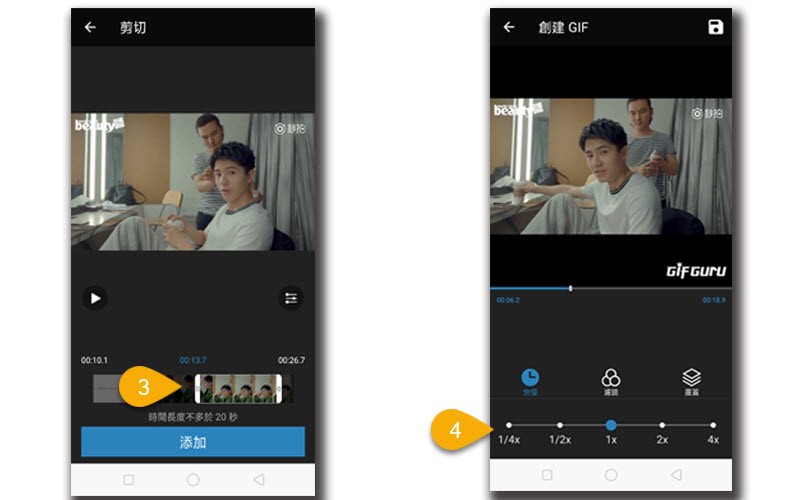
- 最後點擊右上角的保存按鈕即可。
【特點】
- 功能齊全,專業處理gif的神器;
- 處理速度快;
- 免費版匯出有浮水印。
三種方法都能夠快速將mp4轉gif,有免費方便的線上工具,也有專業的桌上端製作工具,線上的方法最實用,製作免費而且無浮水印,你也可以根據需求來試試!
猜你喜欢: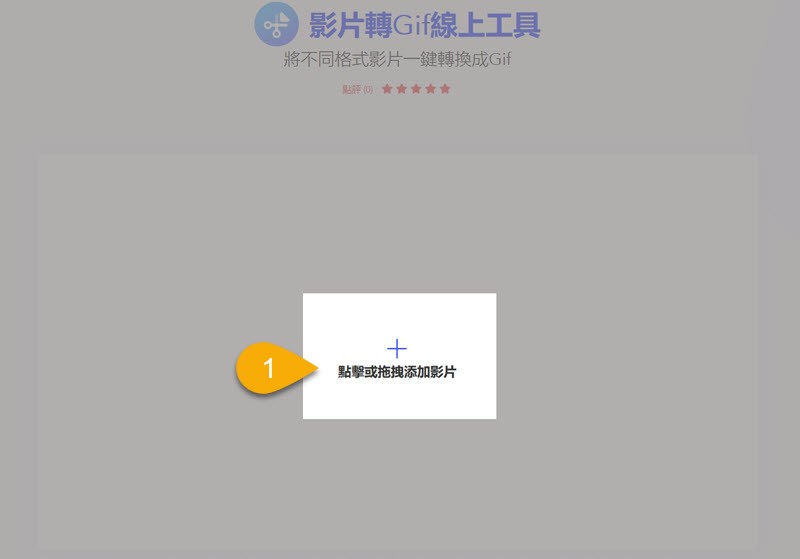
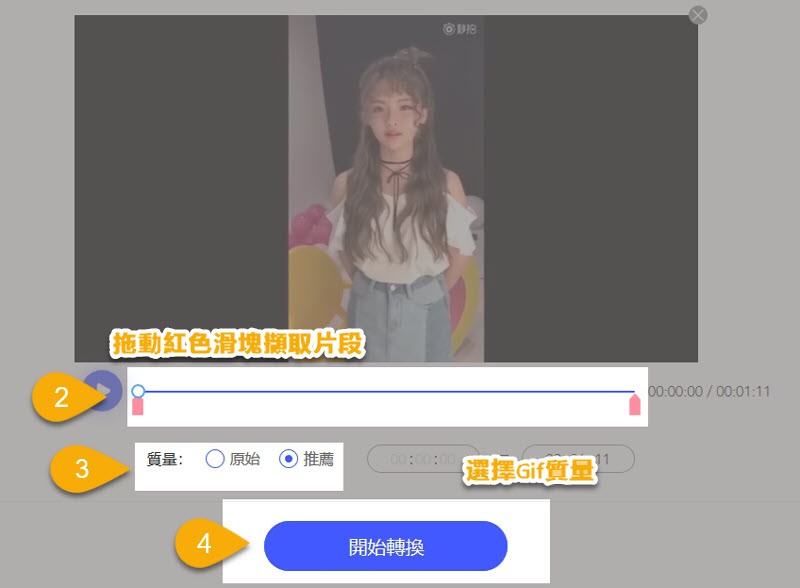
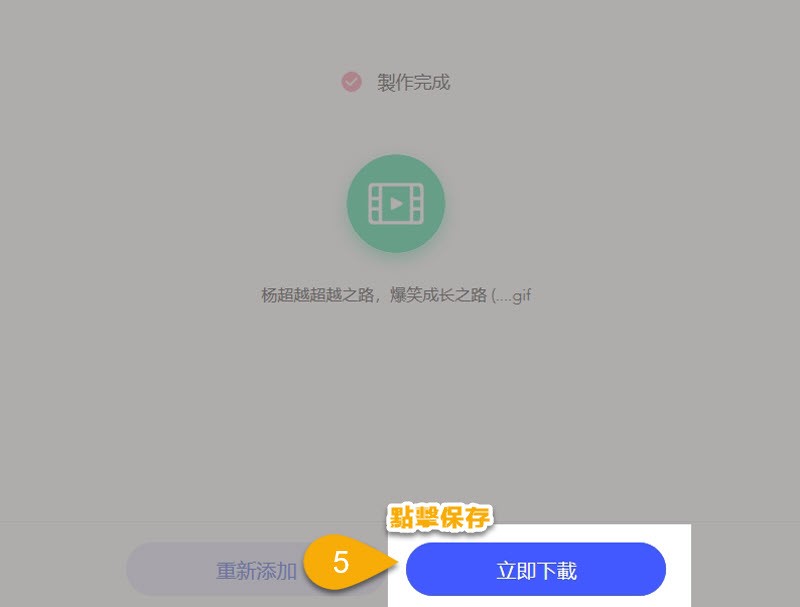
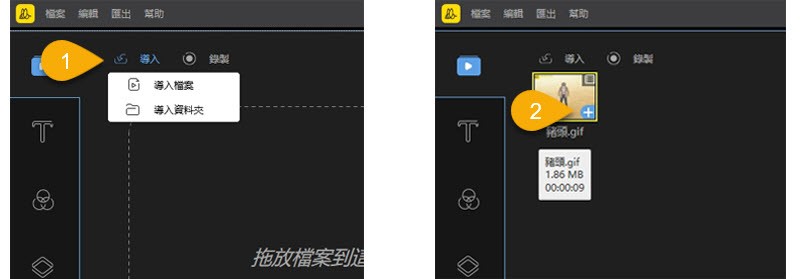
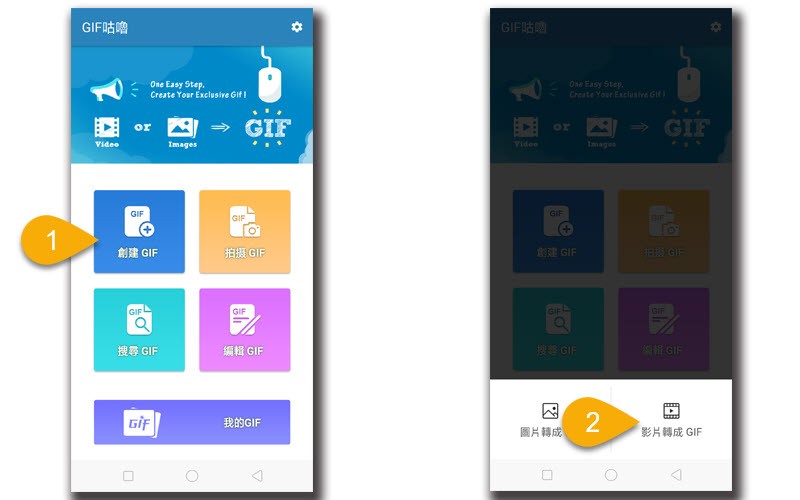
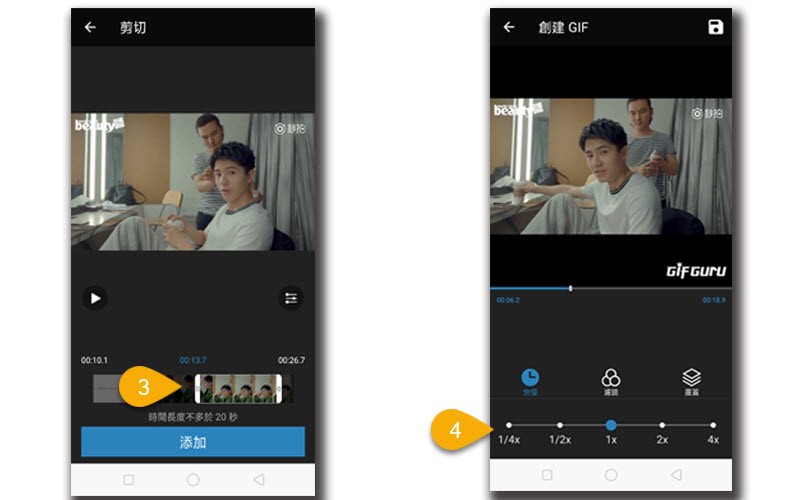
發表評論